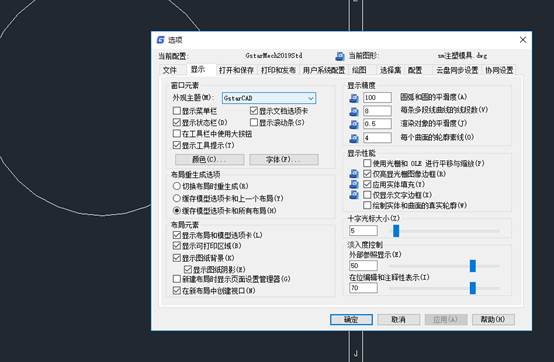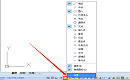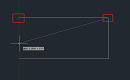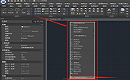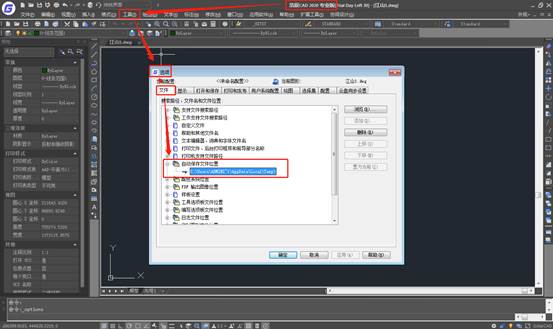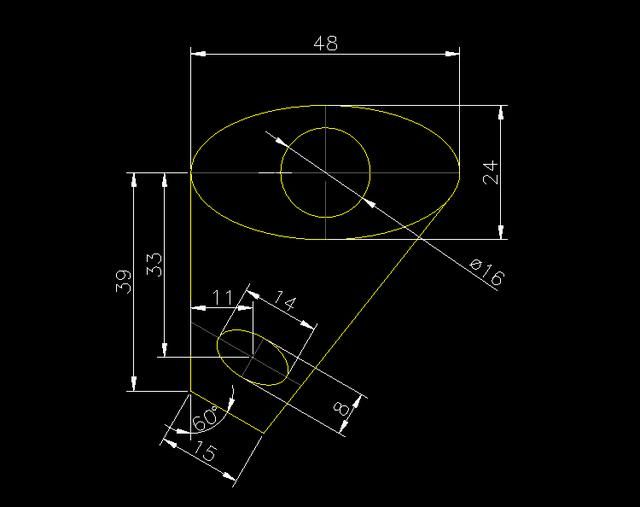在學習使用
CAD快捷鍵的時候,
CAD對象捕捉快捷鍵十分的常用,下面就是我整理的相關方式方法了,希望大家可以從中得到一些學習。
在浩辰CAD中,可通過如下方式進行對象捕捉模式:
使用捕捉工具欄命令按鈕來進行對象捕捉
在工具欄上,右鍵,選擇對象捕捉,打開捕促工具欄
單擊工具欄中相應的特征點,再把光標移到要捕捉對象上,即可捕捉到該特征點。如選擇圓心,
在具體操作時,在命令行中輸入:L,單擊直線第一個起始點,再單擊對象捕捉工具欄上的圓心捕捉,當光標移動到圓周上時,會出現圓心提示,
左鍵單擊圓心,再回車,完成直線與圓心的相連接
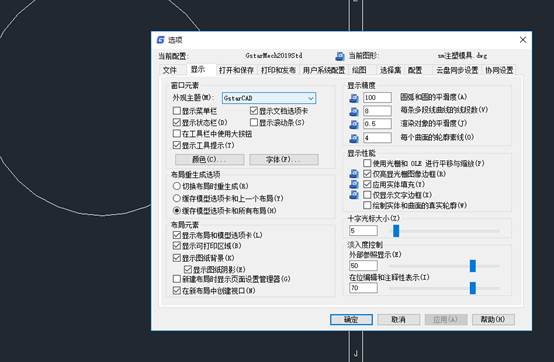
使用捕捉快捷菜單命令來進行對象捕捉
在繪圖時,當系統要求用戶指定一個點時,可按Shift鍵(或Ctrl鍵)并同時在繪圖區右擊,系統彈出如圖所示的對象捕捉快捷菜單,在該菜單上選擇需要的捕捉命令,再把光標移到要捕捉對象的特征點附近,即可以選擇現有對象上的所需特征點。
如繪制直線后,在命令行中輸入L,系統提示,指定第一點
為了準確選擇直線的左端點,按Shift鍵(或Ctrl鍵)并同時在繪圖區右擊,在對象捕捉快捷菜單中,點擊端點,
再將光標放到直線左端點上方,可見端點提示
單擊光標左鍵,即可完成,再確定下一點
柵格捕捉
利用柵格捕捉,可以使光標在繪圖窗口按指定的步距移動,就像在繪圖屏幕上隱含分布著按指定行間距和列間距排列的柵格點,這些柵格點對光標有吸附作用,即能夠捕捉光標,使光標只能落在由這些點確定的位置上,從而使光標只能按指定的步距移動。
利用“草圖設置”對話框中的“捕捉和柵格”選項卡可進行柵格捕捉與柵格顯示方面的設置。
選擇“工具”,“繪圖設置”命令
CAD彈出“草圖設置”對話框,選擇對話框中的“捕捉和柵格”選項卡用于柵格捕捉、柵格顯示方面的設置
對話框中,“啟用捕捉”、“啟用柵格”復選框,分別用于起用捕捉和柵格功能。“捕捉間距”、“柵格間距”選項組分別用于設置捕捉間距和柵格間距。用戶可通過此對話框進行其他設置。設置完成后后,單擊確定,關閉“草圖設置”對話框
在狀態欄上的“捕捉”或“柵格”按鈕上右擊,從快捷菜單中選擇“設置”命令,也可以打開“草圖設置”對話框。
如在制作樓梯時,單擊狀態欄上的捕捉模式或單擊F9鍵,打開捕捉模式
單擊直線繪制命令,確定第一點后,單擊,以后移動光示,每逢柵格,自動顯示柵格,再單擊光標,逐步完成后,回車,即可繪制如圖樓梯圖形
以上就是關于浩辰CAD對象捕捉快捷鍵的使用方法啦,希望大家閱讀學習之后可以得到一定的幫助。